Как создать собственные списки просмотра Netflix для категорий и жанров
Разное / / August 05, 2021
Платформы потокового видео резко выросли в своей пользовательской базе, и текущая ситуация с COVID-19 также косвенно помогла этим платформам потокового видео OTT расти. Собственно говоря, театральные релизы, которые по понятным причинам не увидят свет. кинотеатр данных рядом с вами, привлекает много внимания на таких платформах OTT, как Netflix, Amazon Prime Video, и т.п. Контент, доступный на таких платформах, также огромен, и вы можете легко смотреть в течение нескольких часов, не теряя контента.
А если вы любитель потокового видео на Netflix и смотрите шоу или фильмы, то у вас, вероятно, может быть свой собственный список фильмов и телешоу. Однако одним из ограничений Netflix является то, что он не позволяет разделять фильмы или показывать заголовки. или жанров и просто хранит автоматически составленный список заголовков, которые вы сохранили на своем список.
Итак, если вы также ищете решение для получения настраиваемого списка Netflix, то вы находитесь в нужном месте. Как и в этом посте, мы расскажем, как создать собственный список наблюдения Netflix для категорий и жанров. Итак, давайте сразу перейдем к самой статье:

Как создать собственные списки просмотра Netflix для категорий и жанров?
Благодаря разработчику Аджхаду теперь у вас может быть свой собственный тщательно подобранный и настроенный список телешоу и фильмов Netflix. Вы можете упорядочить все свои любимые названия на платформе в специальный список, чтобы вам было легче смотреть конкретный контент или делиться с кем-либо, кому нравится ваш список шоу.
С помощью списков Netflix вы можете легко воспроизводить любые из ваших сохраненных шоу или фильмов прямо из самого списка, без необходимости искать в изобилии контента на платформе. Как уже упоминалось, если вы хотите поделиться своим отобранным списком шоу и фильмов с кем-либо, кого вы знаете, это также возможно с помощью этого ярлыка. Небольшой недостаток заключается в том, что после удаления шоу или фильма вы не сможете определить это по ярлыку. Вот полный список функции:
особенности:
- Возможность просмотра списка и воспроизведения названия
- Возможность добавить заголовок в список
- Возможность редактировать название заголовка
- Возможность «поделиться» заголовком прямо в списке
- Возможность автоматического определения наличия URL-адреса Netflix в ClipBoard
- Возможность создавать несколько списков
- Возможность редактировать название списка
- Возможность визуального удаления заголовка из списка
- Возможность удалить список
- Возможность воспроизведения случайного названия из списка
- Возможность выбора параметров воспроизведения
- Начать с начала
- Начать с последней позиции
- Начать с определенного времени
- Играть в фоновом режиме
Возможности быстрого доступа:
- Возможность автоматического обновления с помощью Embed-A-Update
- Возможность установить настройки по умолчанию
- Веб-сайт для поддержки и документации
- Возможность отправить отзыв или запросить поддержку
- Все настройки и данные в iCloud
- Возможность удалить все файлы
- Возможность установить настройки в ярлыке
- Раздел с (Возможности скоро появятся)
- Раздел с БЕТА-функциями
Если вы также заинтригованы, выполните следующие действия, чтобы узнать, как добавить и создать собственный список контента на Netflix на основе категорий и жанров:
- Прежде всего, вам необходимо загрузить ярлык Netflix Lists с сайта разработчика Страница Routinehub.
- Вы можете перейти Вот чтобы всегда загружать последнюю версию списков Netflix.
- Убедитесь, что вы используете iPhone, так как это работает только на iOS.
- Этот ярлык Netflix Lists использует приложение Shortcut на iPhone, которое уже есть. Однако вам необходимо удалить его и переустановить из магазина приложений.
- Открыв эту страницу, нажмите внизу кнопку Get Shotcut.
- Затем вам нужно нажать «Добавить ненадежный ярлык», расположенный внизу. Убедитесь, что вы уже разрешили ненадежные источники, перейдя в «Настройки» >> «Ярлыки», прежде чем добавлять списки Netflix в «Ярлыки».
- Теперь все, что вам нужно сделать, это добавить свои любимые шоу и фильмы в этот список, что можно сделать прямо из самого официального приложения Netflix.

- Как только вы найдете свое любимое шоу или фильм, просто нажмите кнопку «Поделиться» и нажмите «Дополнительные параметры», чтобы найти списки Netflix. Нажмите на него, чтобы сохранить телешоу или фильм на этом ярлыке.

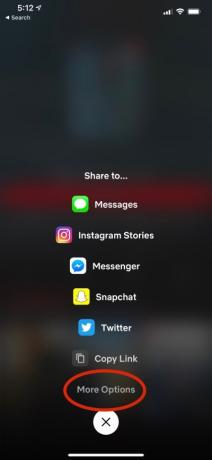

- Если вы используете его впервые, он попросит предоставить некоторые разрешения.
- Это оно!
Однако, если вы хотите создать отдельный список Netflix для другого контента, вам необходимо:
- Откройте ярлык Netflix Lists из приложения ярлыков.
- Нажмите на Создать пустой список.
- Назовите список как хотите и нажмите ОК.
- Это оно!
В ярлыке Netflix Lists есть и другие варианты, которые вы можете использовать:
- Добавьте заголовок в свой список.
- Удалите заголовки из вашего списка.
- Создайте пустой список.
- Отредактируйте название заголовка.
- Изменить название списка.
- Удалить список.
- Удалите все файлы.
Примечательно, что вы также можете поделиться своим списком кураторов с друзьями или членами семьи. Поскольку список имеет формат SON, ваши друзья или семья могут просматривать этот список с помощью онлайн-программы SON Viewer, которую можно найти Вот. Чтобы поделиться своим списком с кем-либо, вам необходимо создать ссылку для общего доступа для своего списка, что вы можете сделать, перейдя в Дополнительные настройки >> Создать ссылку для общего доступа к списку, а затем выберите список. Как только это будет сделано, вы можете напрямую поделиться с кем угодно своим тщательно отобранным списком шоу или фильмов Netflix.
Итак, вот это с моей стороны в этом посте. Надеюсь, вам понравился этот пост, и вы смогли создать свой собственный тщательно подобранный список Netflix на основе категорий и жанров. Ярлык Netflix Lists позволяет вам находить любимое шоу или фильм и воспроизводить его прямо с самого ярлыка. Сообщите нам в комментариях ниже, что вы думаете об этом приложении и использовали ли вы это приложение на своем iPhone? До следующего поста… Ура!
Сертифицированный специалист по цифровому маркетингу Six Sigma и Google, работавший аналитиком в ведущей ТНК. Энтузиаст технологий и автомобилей, который любит писать, играть на гитаре, путешествовать, кататься на велосипеде и отдыхать. Предприниматель и блоггер.



![Как установить Stock ROM на AMobile GT-500V [Файл прошивки / Unbrick]](/f/3ae941fed1e55bf07fe8bcad04e7e8ad.jpg?width=288&height=384)